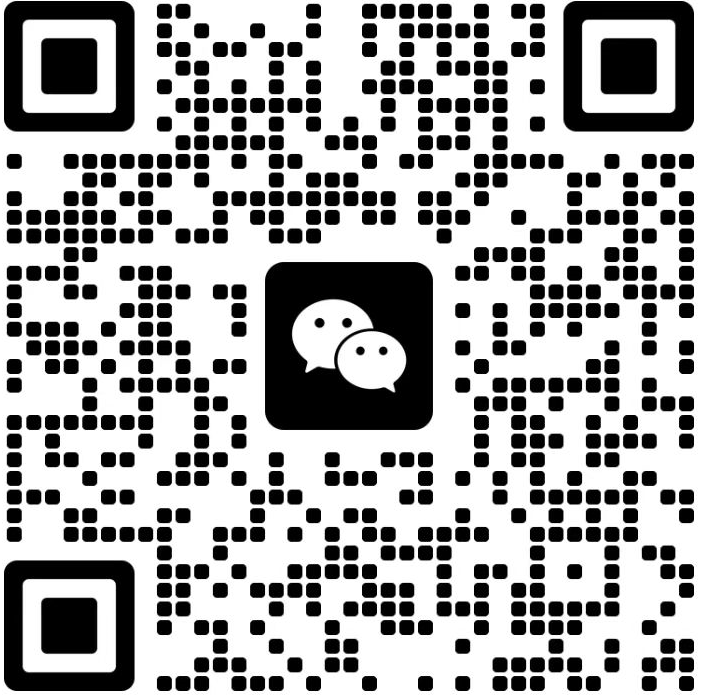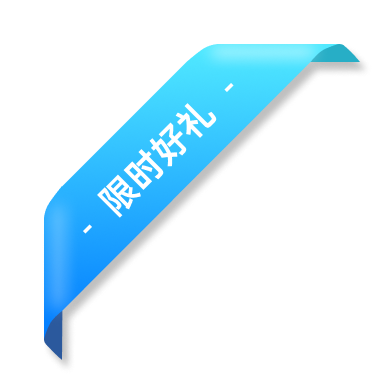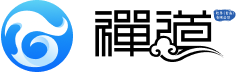- 1. 禅道介紹
- 1.1 关于禅道項目管理软件
- 1.2 如何獲得支持
- 1.3 各版本功能差異
- 1.4 關注我們
- 2. 安裝禅道
- 2.1. 環境搭建
- 2.1.1 搭建Ubuntu環境安裝禅道
- 2.1.2 搭建Centos環境安裝禅道
- 2.1.3 安裝PHP的ioncube擴展
- 2.2 安裝PHP的LDAP擴展
- 2.3. 安裝12開源版
- 2.3.1 選擇適合您的安裝方法
- 2.3.2 使用雲禅道在线項目管理服務
- 2.3.3 (推薦)windows用一鍵安裝包安裝
- 2.3.4 (推薦)Linux用一鍵安裝包
- 2.3.5 linux下用lampp集成包安裝
- 2.3.6 使用源碼包安裝(MAC系統)
- 2.3.7 MAC下用XAMPP安裝禅道
- 2.3.8 MAC下用XAMPP-VM安裝禅道
- 2.3.9 使用源碼包安裝(各系統通用)
- 2.3.10 寶塔面板安裝禅道
- 2.3.11 華芸NAS在線安裝
- 2.3.12 Centos7.4系統下安裝httpd,mariadb,php7.2環境運行禅道
- 2.3.13 Centos8系統下安裝httpd,mariadb,php7.2環境運行禅道
- 2.3.14 安裝ioncube擴展
- 2.3.15 安裝swoole擴展
- 2.3.16 Docker方式部署禅道
- 2.4 在线安装雲禅道
- 2.5. 安裝12企業版
- 2.5.1 禅道企業版安裝包安裝方式(各系統通用)
- 2.5.2 (推薦)Windows一鍵安裝包安裝
- 2.5.3 (推薦)Linux一鍵安裝包安裝
- 2.5.4 centos 7.x 源码安装禅道企業版
- 2.1. 環境搭建
- 3. 升級禅道
- 3.1. 升級12開源版
- 3.1.1 選擇和自己環境對應的升級方式
- 3.1.2 通過源代碼方式升級(通用)
- 3.1.3 windows一鍵安裝包的升級
- 3.1.4 linux一鍵安裝包升級
- 3.2. 升級12企業版
- 3.3 如何安裝ioncube擴展
- 3.1. 升級12開源版
- 4. 維護配置
- 4.1. 維護禅道
- 4.1.1 初始化管理腳本
- 4.1.2 備份禅道
- 4.1.3 恢複刪除的資源
- 4.1.4 如何更新燃盡圖
- 4.1.5 一鍵安裝包如何實現mysql異機連接
- 4.1.6 linux一鍵安裝包配置https
- 4.1.7 禅道一鍵安裝包遷移/更新禅道一鍵安裝包
- 4.2. 配置禅道
- 4.2.1 設置是否允許匿名訪問
- 4.2.2 如何配置email發信
- 4.2.3 如何成爲超級管理員
- 4.2.4 配置禅道系統爲靜態訪問
- 4.2.5 去掉禅道訪問地址中的zentao
- 4.2.6 linux一键安装包去掉禅道訪問地址中的zentao
- 4.2.7 集成禅道和svn
- 4.2.8 集成禅道和git
- 4.2.9 在第三方應用中集成禅道
- 4.2.10 第三方應用配置免密登錄禅道
- 4.2.11 第三方應用集成禅道客戶端進行消息通知
- 4.2.12 集成webhook
- 4.2.13 集成ZDOO
- 4.2.14 客戶端集成
- 4.2.15 禅道的翻譯功能
- 4.2.16 浏覽器通知的設置
- 4.2.17 集成釘釘工作消息通知
- 4.2.18 集成企業微信應用消息通知
- 4.2.19 集成企業微信群機器人
- 4.2.20 集成飛書群機器人
- 4.2.21 集成飛書消息通知
- 4.2.22 解決一鍵安裝包密碼口令弱的問題
- 4.2.23 集成版本庫、集成Jenkins,並進行構建
- 4.3. 性能優化
- 4.1. 維護禅道
- 5. 快速入門
- 5.1. 12版本快速入門
- 5.1.1 禅道使用的基本流程和産品、研发、測試之间的三权分立
- 5.1.2 禅道的新手教程
- 5.1.3 创建第一个産品
- 5.1.4 添加第一個需求
- 5.1.5 開始第一個項目
- 5.1.6 確定項目要完成的需求列表
- 5.1.7 爲需求分解任務
- 5.1.8 提交bug
- 5.1.9 禅道的自定義功能
- 5.1.10 文檔管理
- 5.1.11 如何排查産品、项目是否有访问权限
- 5.1.12 年度總結,工作內容統計一覽表說明
- 5.2. 新版本快速入門
- 5.2.1 15版本禅道的新增功能
- 5.2.2 15版本禅道的界面變化
- 5.2.3 新版本禅道的最簡使用
- 5.3. 12版創建分組和用戶
- 5.3.1 建立部門結構
- 5.3.2 添加一個用戶帳號
- 5.3.3 批量維護帳號
- 5.3.4 設置分組,建立權限體系
- 5.4. 12版本最簡使用
- 5.4.1 使用禅道來進行項目任務管理
- 5.4.2 只使用禅道來做bug管理
- 5.4.3 只使用禅道来进行産品管理
- 5.4.4 個人使用禅道來做事務跟蹤管理
- 5.5. 12版本基本使用
- 5.5.1 敏捷開發及scrum簡介
- 5.5.2 禅道和scrum的對應關系
- 5.5.3 視頻教程:第一个演示项目
- 5.5.4 維護聯系人
- 5.5.5 導入excel、csv參考文檔
- 5.5.6 工作方式的切換
- 5.5.7 操作獲取積分功能
- 5.5.8 自定義必填項功能
- 5.6. 12版本進階使用
- 5.6.1. 使用流程
- 5.6.1.1 禅道使用流程圖解
- 5.6.2. 個人管理
- 5.6.2.1 使用待辦進行個人事務管理
- 5.6.2.2 關注需要自己處理的任務、需求、bug
- 5.6.2.3 通過我的檔案查看或者修改個人信息
- 5.6.2.4 視頻教程:禅道使用之个人篇
- 5.6.3. 産品经理篇
- 5.6.3.1 维护産品
- 5.6.3.2 维护産品线
- 5.6.3.3 創建和評審需求
- 5.6.3.4 變更和評審需求
- 5.6.3.5 需求的狀態和研發階段
- 5.6.3.6 需求的注意事項
- 5.6.3.7 维护産品模块
- 5.6.3.8 建立發布計劃
- 5.6.3.9 建立發布
- 5.6.3.10 路線圖
- 5.6.3.11 文檔管理
- 5.6.3.12 主持産品会议
- 5.6.3.13 参与項目管理、演示和总结
- 5.6.3.14 需求的基本統計報表
- 5.6.3.15 視頻教程:禅道使用之産品经理篇
- 5.6.4. 項目經理篇
- 5.6.4.1 建立項目
- 5.6.4.2 組建項目團隊
- 5.6.4.3 確定項目要完成的需求列表
- 5.6.4.4 組織進行任務分解
- 5.6.4.5 召開每天的站立會議
- 5.6.4.6 通過燃盡圖了解項目的進展
- 5.6.4.7 通過各種列表的各種功能了解項目進展
- 5.6.4.8 召開演示會議和總結會議
- 5.6.4.9 項目任務基本的報表統計
- 5.6.4.10 視頻教程:禅道使用之項目經理篇
- 5.6.5. 開發團隊篇
- 5.6.5.1 參加項目計劃會議,分解任務
- 5.6.5.2 領取任務,並每天更新任務
- 5.6.5.3 通過看板和樹狀圖查看任務
- 5.6.5.4 創建版本
- 5.6.5.5 申請測試
- 5.6.5.6 解決bug
- 5.6.5.7 文檔管理
- 5.6.5.8 確認bug
- 5.6.5.9 視頻教程:禅道使用之开发团队篇
- 5.6.6. 測試團隊篇
- 5.6.6.1 維護bug視圖模塊
- 5.6.6.2 提交bug
- 5.6.6.3 驗證bug,關閉
- 5.6.6.4 激活bug
- 5.6.6.5 找到自己需要的bug
- 5.6.6.6 維護測試用例視圖
- 5.6.6.7 創建測試用例
- 5.6.6.8 測試套件、報告和公共用例庫的維護
- 5.6.6.9 管理測試版本
- 5.6.6.10 執行用例,提交Bug
- 5.6.6.11 查看報表統計
- 5.6.6.12 視頻教程:禅道使用之測試团队篇
- 5.6.1. 使用流程
- 5.7. 12版本企業版使用
- 5.7.1 開源版功能
- 5.7.2 添加用戶和權限維護
- 5.7.3 甘特圖功能簡介
- 5.7.4 工作日志管理功能簡介
- 5.7.5 代码库(SVN GIT)及代码评审
- 5.7.6 日曆功能簡介
- 5.7.7 Excel導入導出功能簡介
- 5.7.8 短信通知功能簡介
- 5.7.9 運維管理
- 5.7.10 導出爲Word功能簡介
- 5.7.11 水晶報表(自定義報表)功能簡介
- 5.7.12 LDAP用戶驗證功能簡介
- 5.7.13 反饋管理
- 5.7.14 統計視圖功能簡介
- 5.7.15 文檔管理
- 5.7.16 報表導出功能簡介
- 5.7.17. 辦公管理
- 5.7.18. 工作流
- 5.7.18.1 工作流內置流程
- 5.7.18.2 工作流功能簡介
- 5.7.18.3 自定義內置工作流
- 5.7.18.4 新增工作流示例
- 5.7.18.5 工作流 JS、CSS 使用说明
- 5.7.19 視頻及PPT资料
- 5.1. 12版本快速入門
- 6. 按照角色使用
- 6.1. 管理員
- 6.2. 産品经理
- 6.3. 項目經理
- 6.4. 研發人員
- 6.4.1 参加産品计划会议,分解任務
- 6.4.2 領取任務,並每天更新任務
- 6.4.3 創建版本,提交測試
- 6.4.4 確認Bug,解決Bug
- 6.4.5 執行的綜合、需求、Bug、任務看板
- 6.5. 測試人員
- 7. 功能介紹
- 7.1. 核心管理結構
- 7.1.1 項目(Project)
- 7.1.2 産品(Product)
- 7.1.3 執行(Execution)
- 7.1.4 管理模型
- 7.2. 地盤
- 7.3. 項目集
- 7.4. 産品
- 7.5. 項目
- 7.5.1 融合敏捷項目
- 7.5.2 融合瀑布項目
- 7.5.3. 項目通用功能
- 7.5.3.1 項目的基本設置
- 7.5.3.2 維護項目的執行
- 7.5.3.3 維護項目的需求
- 7.5.3.4 維護項目的Bug、用例、測試單、測試報告
- 7.5.3.5 維護項目的文檔
- 7.5.3.6 維護項目的版本、發布
- 7.5.4 項目資源日曆(插件)
- 7.6. 執行
- 7.6.1 参加産品计划会议,分解任務
- 7.6.2 領取任務,並每天更新任務
- 7.6.3 創建版本,提交測試
- 7.6.4 確認Bug,解決Bug
- 7.7. 測試
- 7.8. 自動化測試
- 7.9. DevOps(舊版)
- 7.9.1. DevOps 功能
- 7.9.1.1 Git/SVN版本庫管理和查看代碼
- 7.9.1.2. 集成GitLab
- 7.9.1.2.1 綁定用戶,關聯issue,進行構建
- 7.9.1.2.2 合並請求
- 7.9.1.2.3 禅道中GitLab的權限
- 7.9.1.3 集成Jenkins,進行構建
- 7.9.1.4 集成SonarQube
- 7.9.1. DevOps 功能
- 7.10. 文檔
- 7.11. BI
- 7.12. 看板
- 7.12.1 通用看板功能
- 7.13. 組織
- 7.13.1 團隊成員和工作信息
- 7.13.2 人力資源日曆(需安裝插件)
- 7.13.3 组织動態
- 7.13.4 公司信息
- 7.14. 後台設置
- 7.14.1. 系統設置
- 7.14.2. 人員管理
- 7.14.3. 模型配置
- 7.14.3.1 融合敏捷模型
- 7.14.4. 功能配置
- 7.14.5. 通知設置
- 7.14.5.1 郵件
- 7.14.5.2 webhook
- 7.14.5.3 浏覽器
- 7.14.5.4 設置
- 7.5 配置飛書內的禅道單點登錄
- 7.14.6 插件管理
- 7.14.7 二次開發
- 7.14.8 數據導入
- 7.14.9. 權限維護和控制
- 7.14.9.1 産品的权限维护和访问控制
- 7.14.9.2 執行的權限維護和訪問控制
- 7.14.9.3 項目和執行的訪問控制和數據關系
- 7.14.10. DevOps設置
- 7.14.10.1. 資源
- 7.15. 客戶端增強版會議SRS
- 7.15.1. 音視頻会议配置
- 7.15.1.1 安装音視頻服務端
- 7.15.1.2 安装SRS音視頻服務端
- 7.15.1.3 开启和配置音視頻功能
- 7.15.2. 發起會議
- 7.15.2.1 一对一会话中发起音視頻会议
- 7.15.2.2 群组会话中发起音視頻会议
- 7.15.2.3 独立发起音視頻会议入口
- 7.15.3. 加入會議
- 7.15.3.1 分享音視頻会议到会话
- 7.15.3.2 通過會議的ID加入會議
- 7.15.4. 預約會議
- 7.15.4.1 預約會議
- 7.15.5. 會議應用
- 7.15.5.1 音視頻会议应用
- 7.15.1. 音視頻会议配置
- 7.16. 客戶端增強版會議Jitsi
- 7.1. 核心管理結構
- 8. 其他相關
自定義內置工作流 分享鏈接 /book/zentaopms/350.html?releaseID=1
本篇目錄
本節文檔,我們來給大家介紹一下如何自定義我們的內置流程。
前面的文檔已經簡單的介紹了工作流目前根据禅道使用流程、功能模块以及自定义需要,目前内置了産品视图、産品计划、发布、需求、项目视图、版本、任务、Bug、用例、測試单、套件、反饋这12个流程。
內置流程只能查看、編輯、字段管理和動作管理。不支持標簽、子流程、明細表功能,內置流程不能刪除。
你可以根據自己的使用需要來自定義內置流程。
下面我們以Bug流程爲例,來介紹如何自定義我們的內置流程。
一、查看和編輯
首先,我們來看簡單的查看和編輯內置流程功能。
1、查看
點擊標題,可以查看Bug流程詳情頁面。
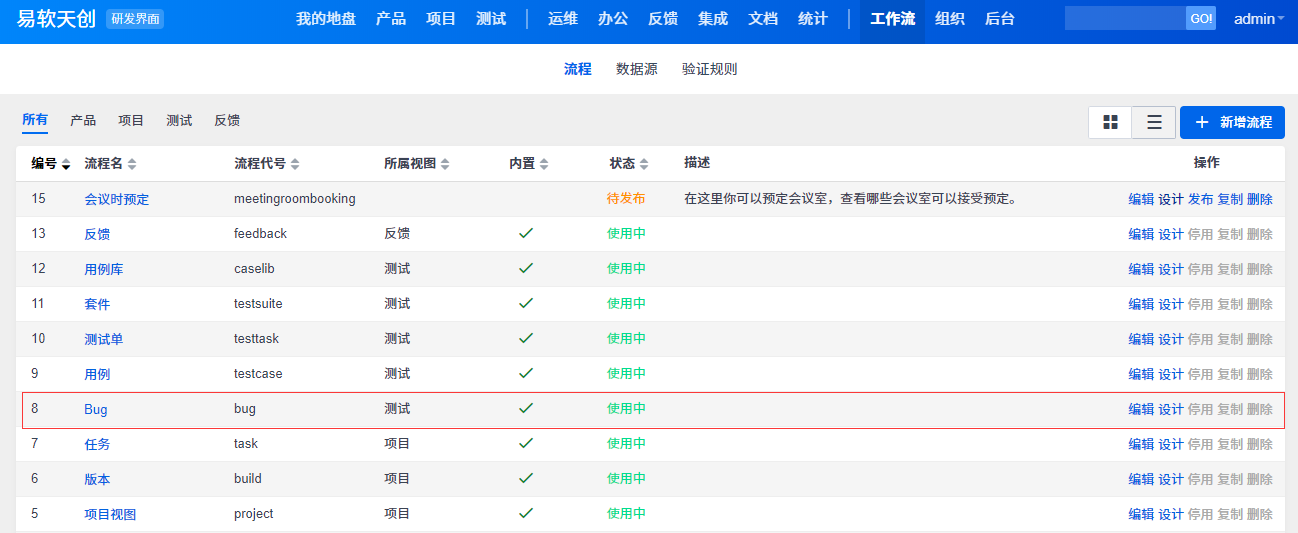
2、編輯
編輯流程,可以修改流程的名稱和描述。(內置流程不可修改流程名)
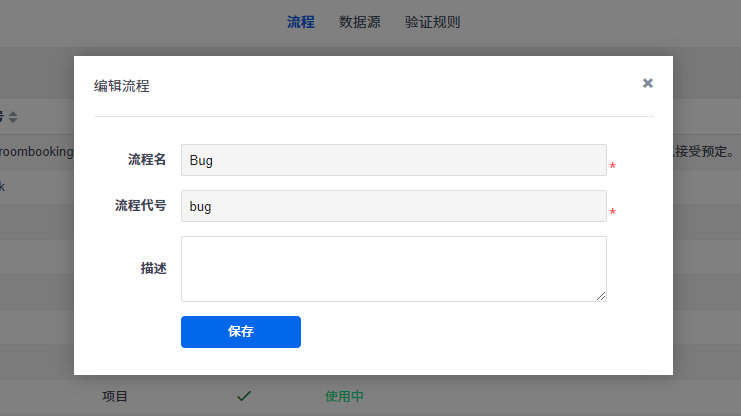
二、字段管理
對內置流程的字段管理,可以編輯原有字段,也可以爲內置流程添加新字段。
1、編輯內置流程原有字段
點擊右側操作區設計按鈕,進入編輯器,然後可以根據使用需要,對內置流程字段進行編輯操作。(內置流程字段不能刪除)

點擊字段列表右側操作欄的編輯按鈕,就可以對內置流程的字段進行編輯。
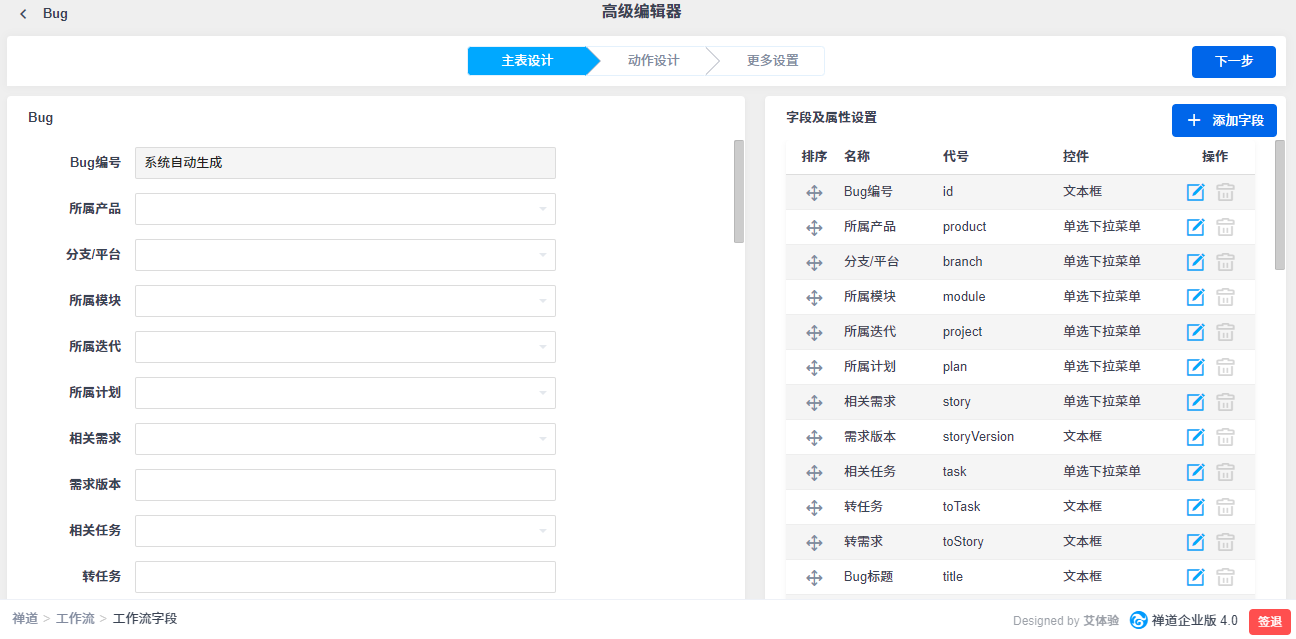
2、添加新字段
給內置流程添加新字段,點擊頁面右上角的“添加字段”,即可進入添加新字段的頁面。
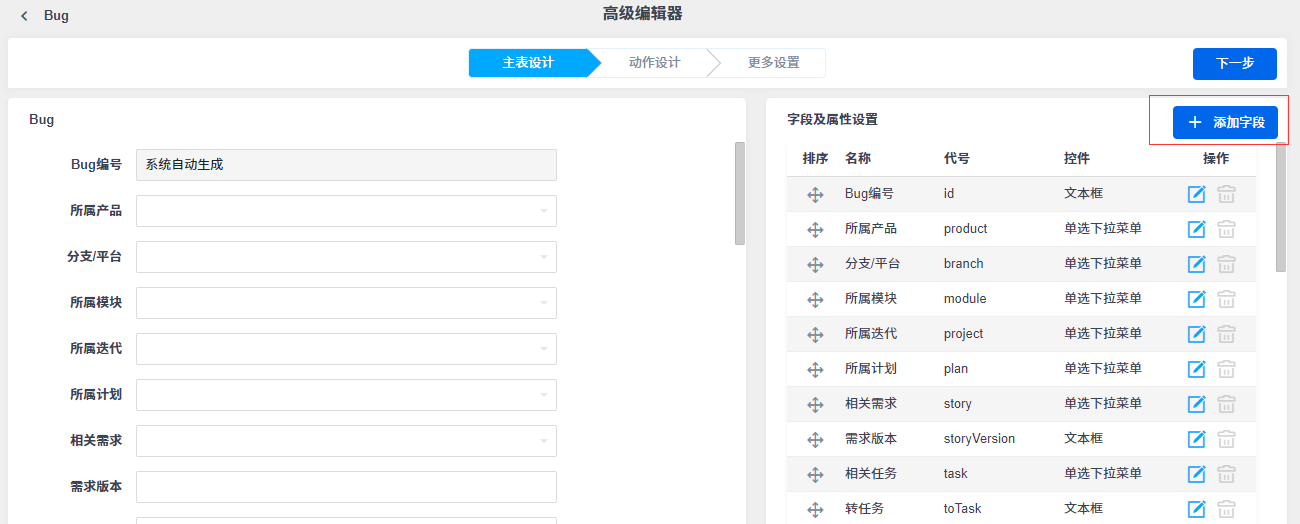
我們以給Bug添加一個“評審結果”字段爲例,
添加字段頁面:
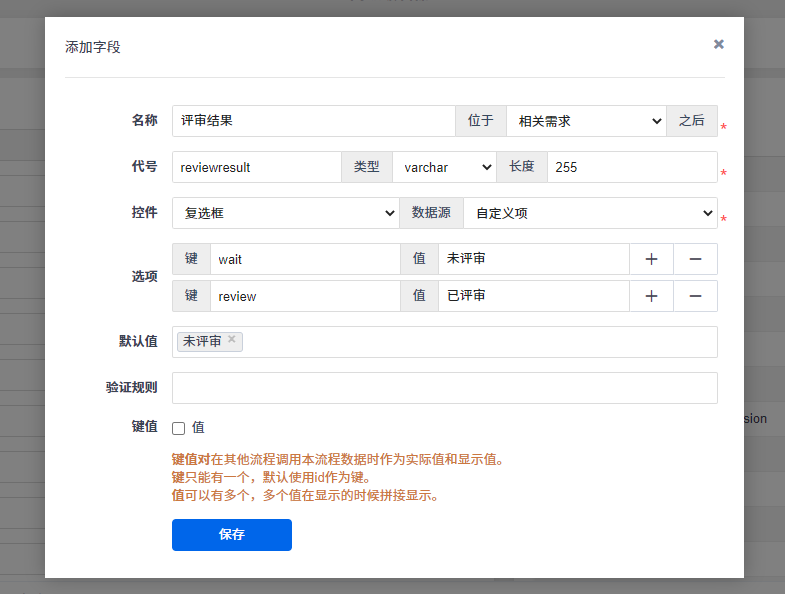
- 字段名稱: 數據庫存儲的字段或界面顯示的數據項。
- 位于:新增字段顯示的位置,下拉裏默認顯示該流程的其他字段名稱。
- 字段代號:只能包含英文字母,用于數據庫裏存儲該字段信息。字段代號
- 字段类型:目前支持数字、日期时间、字符串。 数字支持:tinyint、smallint、mediumint、int、decimal、float、double。 日期时间支持:date、datetime、timestamp。 字符串支持:char、varchar、text。
- 控件:支持標簽、文本框、富文本、日期、時間、下拉菜單、單選按鈕、複選框。
- 數據源:可以從下拉菜單裏選擇,也可以選擇自定義,然後添加上自定義的值。
- 默認值:選擇控件後,該控件顯示的默認值。默認值必須填寫選項的鍵。
- 驗證規則: 驗證數據格式的方式,支持正則表達式。
- 導出:該字段是否可以導出。
- 檢索:該字段是否可以搜索。
- 外鍵: 外鍵用來關聯顯示子流程的數據,外鍵只能有一個。設爲外鍵的字段應該使用下拉菜單或者單選按鈕作爲控件,如果設爲外鍵的字段控件不是下拉菜單或者單選按鈕,系統將默認更新控件爲下拉菜單並選擇數據源爲子流程。
字段添加成功後:
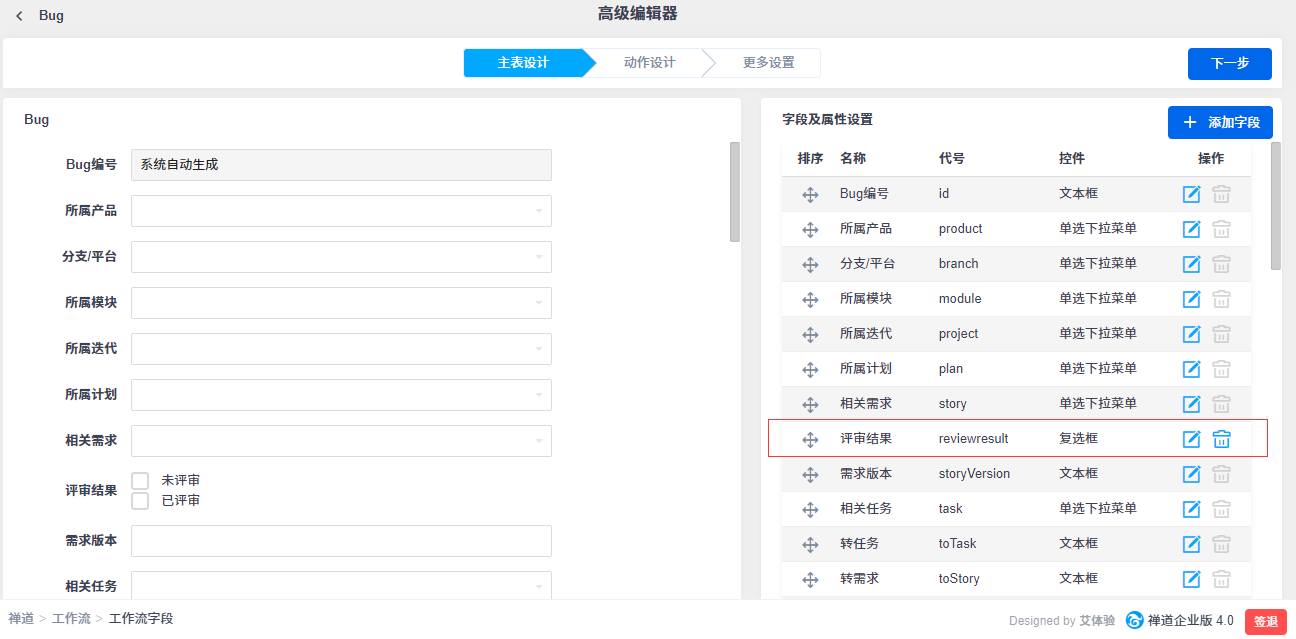
需要特別提醒的是,新加的字段需要在動作界面裏勾選上,這樣在流程的界面上才會顯示出來。
下面我們就開始講動作的管理功能。
三、動作管理
接著上面添加字段後的,要在動作界面上勾選的問題。
1、動作界面顯示新增字段
內置流程的動作默認的擴展方式是不擴展,需要在內置頁面添加上新增的字段,需要先編輯該動作,把擴展方式改爲擴展。
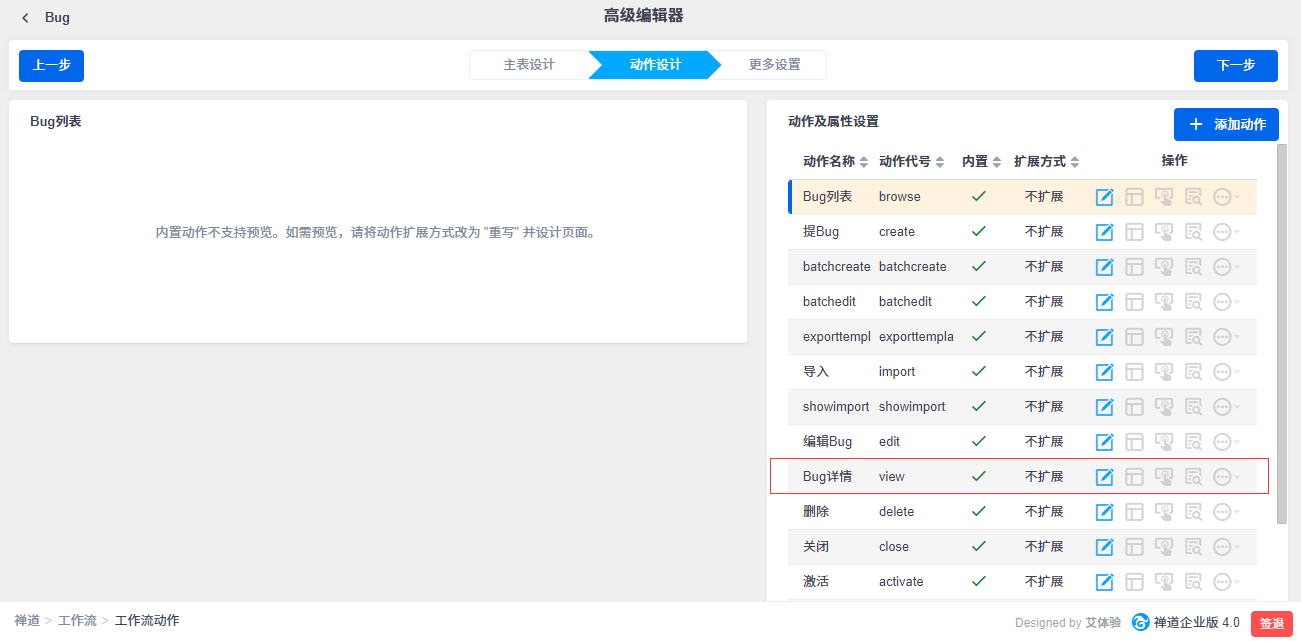
點擊動作列表頁右側操作欄的“編輯”按鈕,把擴展方式由不擴展改爲擴展。
以Bug詳情爲例:

改爲擴展後的動作,界面和擴展動作的按鈕就可以操作了。
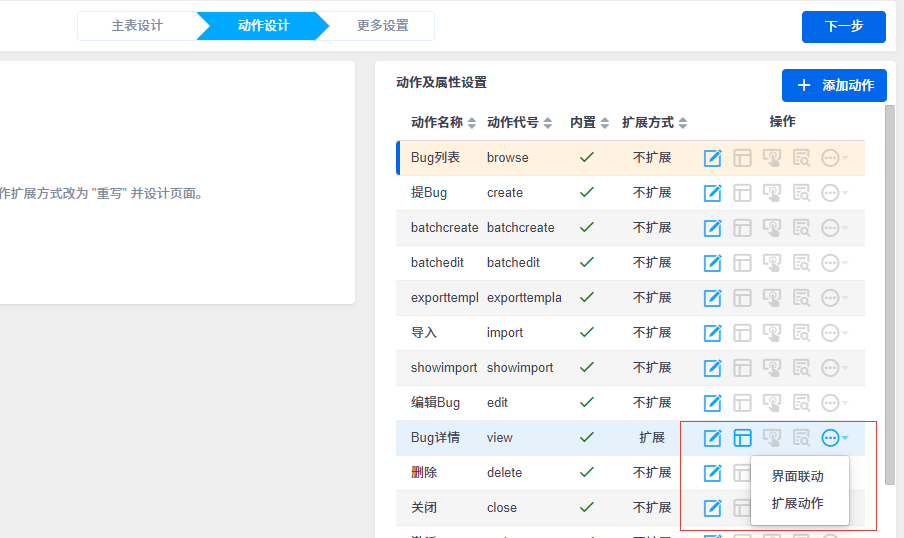
點擊Bug詳情的“界面”,進入界面編輯頁面。
點擊編輯,可以修改我們在上面添加的“評審結果”字段的顯示位置和是否顯示。
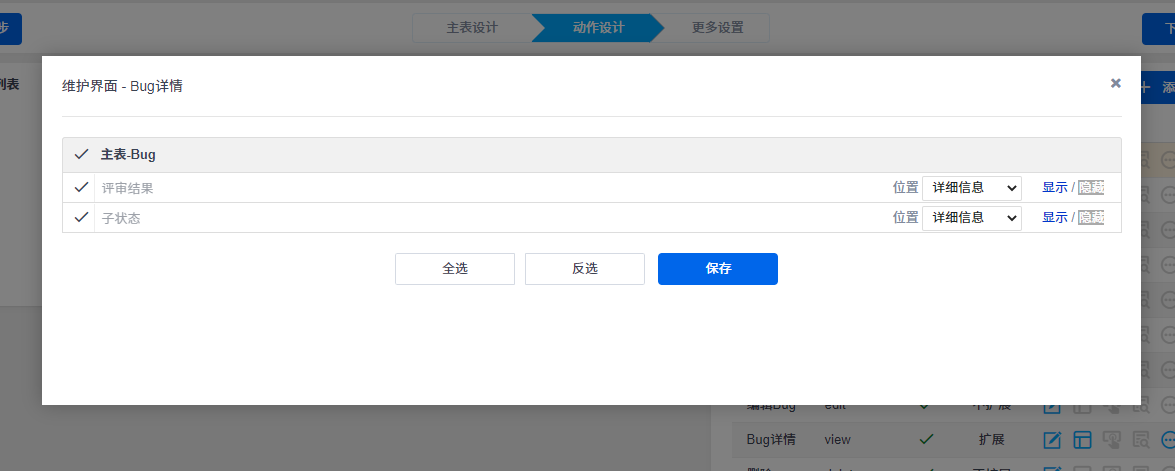
位置:基本信息,顯示在Bug詳情頁的右側。詳細信息,顯示在Bug詳情頁的左側。
如果是隱藏,那麽在這個Bug詳情這個頁面則不顯示我們新增的這個“評審結果”字段。

在Bug詳情頁面添加新增的字段“評審結果”成功後,Bug詳情頁的詳細信息或者是基本信息就會顯示“評審結果”的信息。
位置選擇詳細信息時:

位置選擇基本信息時:
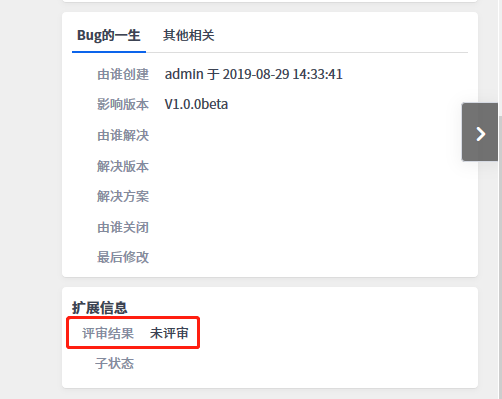
還可以在Bug列表頁,通過自定義列字段,勾選“評審結果”顯示在列表欄裏。
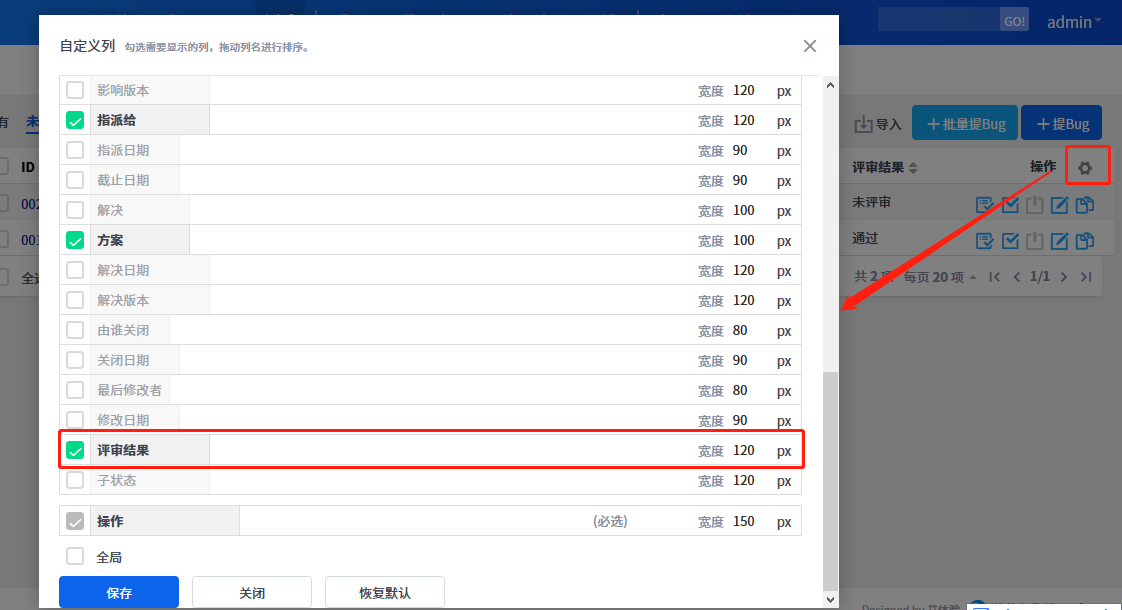
設置成功后,返回Bug列表页,就可以查看到“评审结果”字段显示在表头字段里。
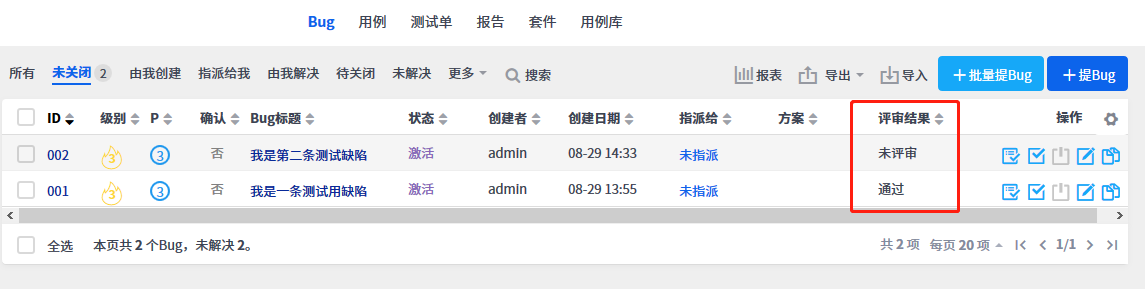
2、添加動作
點擊動作列表頁面右上角的“添加動作”按鈕,就可以爲內置流程添加新的動作。
我們以爲Bug流程添加一個“評審”動作爲例:
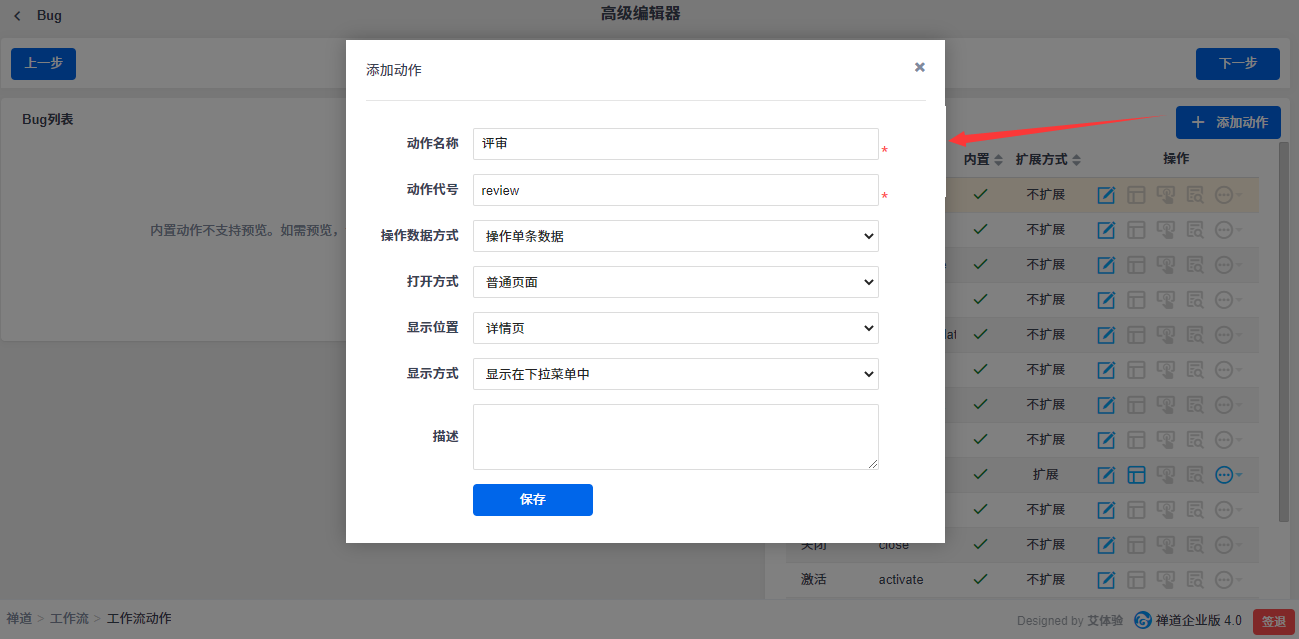
- 動作名稱:新增動作的名稱。
- 動作代號:新增動作的代號,只能是英文字母。代號一經填寫將不能修改,請慎重。
- 打開方式:執行該動作時,頁面的打開方式。目前有:普通頁面、彈窗頁面、無頁面3種方式可選擇。
- 顯示位置:該動作會在哪個位置顯示。目前有:菜單欄、列表頁、詳情頁、列表頁和詳情頁4種方式可以選擇。目前僅支持詳情頁的顯示。
- 顯示方式:該動作的顯示方式。目前有:直接顯示在頁面上、顯示在下拉菜單中2種方式可以選擇。目前僅支持顯示在頁面上。
- 描述:對新增動作的簡單描述。
動作新增成功後:
新增的动作可以进行编辑、界面、触发条件、数据校验、界面联动、扩展动作、設置提醒、JS、CSS、删除等操作。
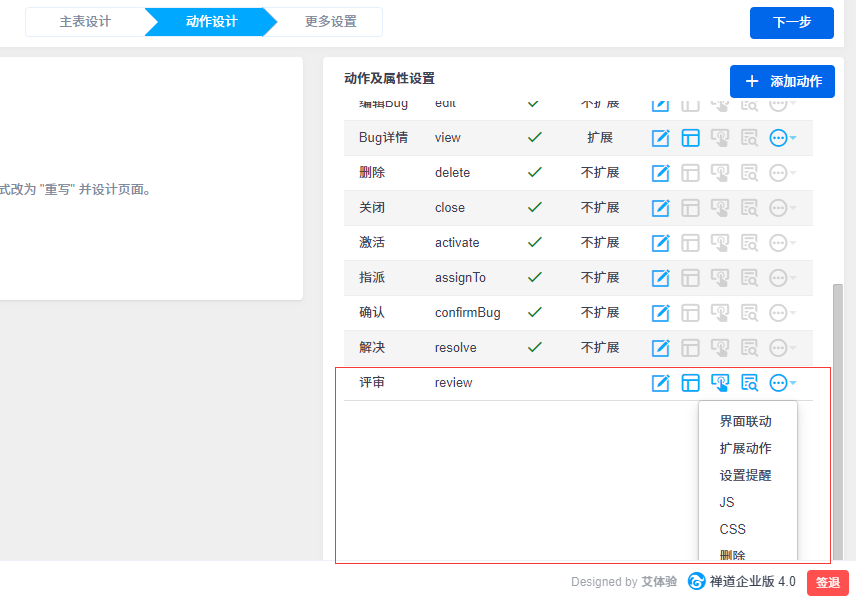
3、設置动作的触发条件
也就是設置在什么条件下,才触发这个动作。也就是什么条件下,页面显示这个操作且可以执行这个操作。
点击动作列表页面右侧操作栏里的“触发条件”,就可以进入到动作触发条件的設置页面。
觸發條件的類型可以選擇:
下面我们来設置“评审”这个动作的触发条件:
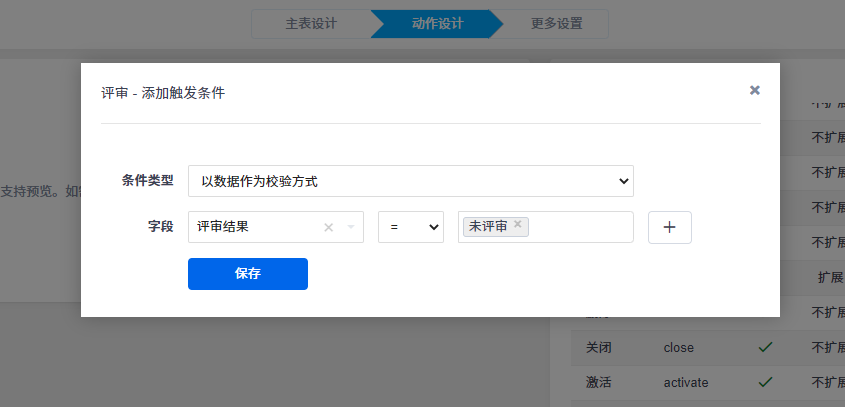
設置好后,在评审结果是未评审的Bug详情页面,就会显示“评审”按钮。

4、設置动作界面
新增了动作之后,需要設置动作的界面。也就是执行这个动作的界面显示什么字段和内容。
4.1 点击动作列表右侧操作栏的“界面”进入界面設置页面。
4.2 点击页面底部的“编辑按钮”,默认的列表里会显示与Bug相关的所有字段。
4.3 把需要在“评审”页面显示的字段勾选(或者点击后侧的显示和隐藏按钮来操作)并設置好验证规则或者默认值。
4.4 都設置完毕后,点击保存即可。
 接下来,我们看設置好的评审页面。
接下来,我们看設置好的评审页面。
我们設置显示的字段都有显示出来,且这些字段可以根据实际使用需要,到界面里做调整。

5、設置动作的数据校验
可以設置,当哪些字段为某一个值时, 執行這個動作後的提示信息。
我们系统里默认的执行这个动作的提示是“保存成功”,通过这个数据校验,你可以根据实际使用需要設置为你需要的提示信息。
數據校驗的類型可以選擇:以數據爲校驗方式、以SQL語句爲校驗方式。

6、設置动作的扩展动作
可以爲當前動作新增擴展動作,當執行完當前動作後需要關聯更新的數據(字段)。
可以設置在什么条件下触发当前动作的扩展动作,以及設置执行扩展动作后的提示信息。
執行的擴展動作可以是新增、修改或者刪除。
触发扩展动作的条件設置和前面介绍动作的触发条件的設置是类似的。在这不再赘述。

7、設置提醒
也就是設置执行这个动作,给哪些用户发送提醒郵件。
設置提醒可以在动作列表页右侧的操作按钮来进行設置,也可以到具体的动作执行页面进行操作。
因为默认在每个动作执行页面,都可以設置发送给字段。
前提是需要在後台--消息裏成功配置發信郵箱,且組織--用戶裏的用戶信息裏都填寫了正確的郵箱地址。
这样,当这个动作执行后,发送给里的用户将会收到提醒郵件,

四、內置流程子狀態管理
禅道企業版3.5.beta版本新增子狀態的功能。
禅道默認的系統裏,狀態字段都是參與程序運算的,之前是不能進行自定義的。新增了子狀態功能後,你可以在原有的狀態基礎上根據實際使用需要,添加新的子狀態。
子狀態默認顯示在流程的字段列表裏。
下面我們以自定義任務的子狀態,來簡單介紹一下子狀態的功能。
1、編輯添加子狀態
點擊流程的“字段”按鈕,進入流程的字段列表頁。

在字段列表找到“ 子狀態”字段,點擊子狀態右側的”編輯“按鈕,進入子狀態的編輯頁面。
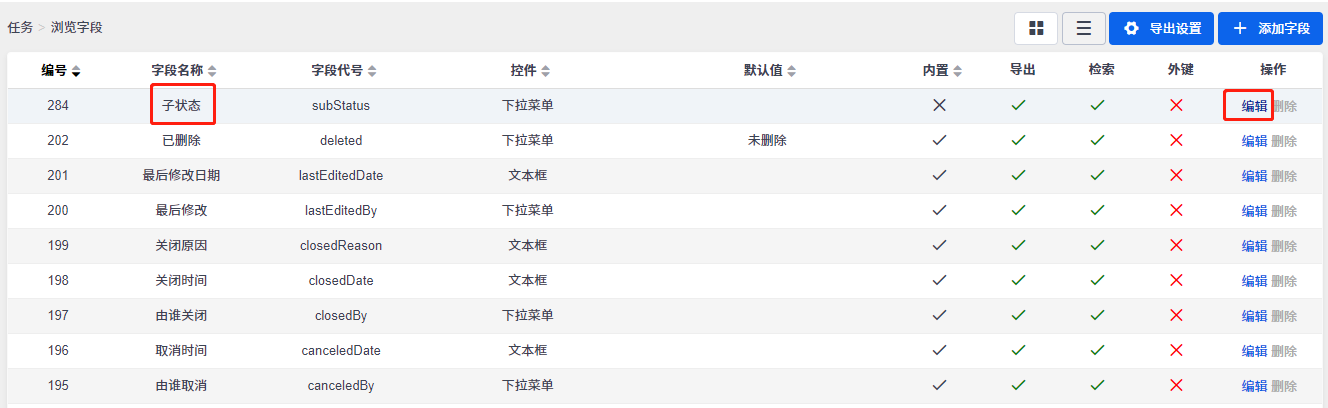 子狀態的編輯頁面:
子狀態的編輯頁面:
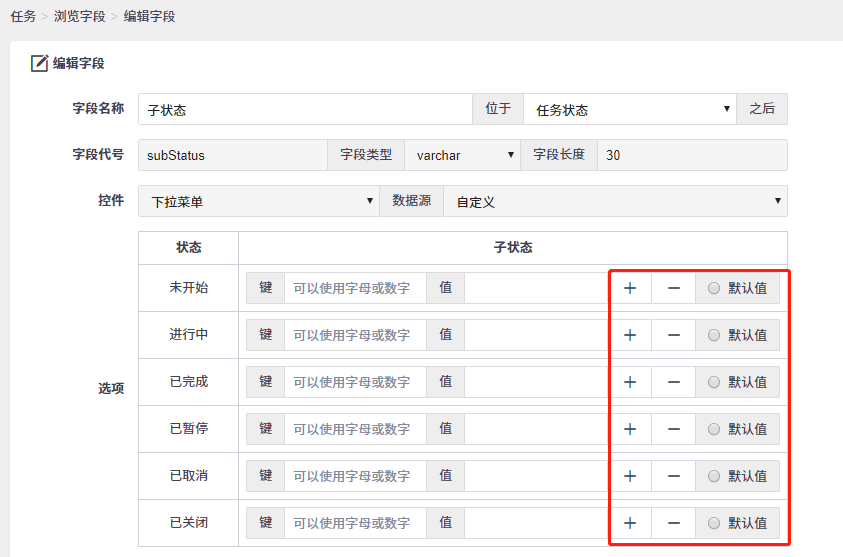
編輯添加子狀態,填寫對應的鍵和值。鍵只可以使用字母和數字的組合,值可以根據實際使用需要來填寫。
添加的每一个状态的子状态,都必须設置一个默认值。
設置完成后,点击保存即可。

到任务---看板---看板設置里,针对子状态进行設置。
- 看板列字段:我们默认的設置是不显示子状态的,需要显示选中子状态即可。
- 看板模式:任务看板和Bug看板需要分开单独設置。
- 看板显示列:默认会显示所有的子状态,可以根据需要来設置哪些状态需要显示。
- 看板列自定义颜色:显示子状态后,看板列的颜色需要重新自定义設置。
- 需要恢复回默认設置时,点击底部的”恢复默认“按钮。
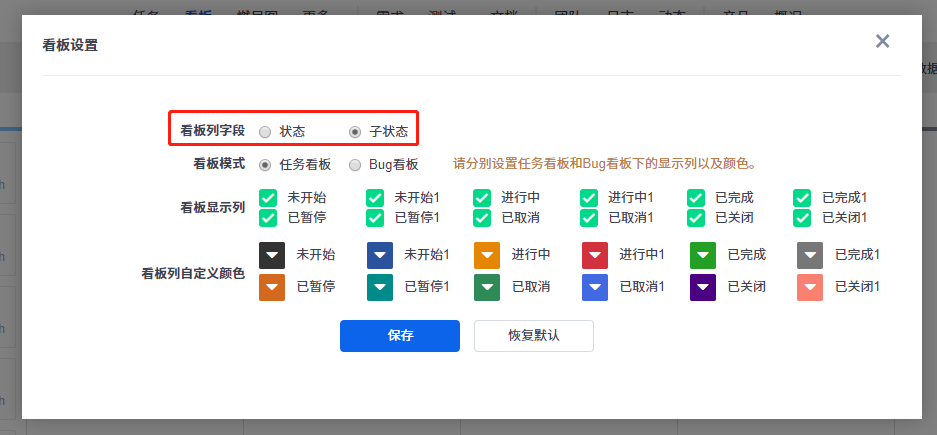
看板設置成功后:
可以拖拽任務改變任務的狀態,也可以通過編輯任務,來改變任務的狀態。

-
禅道産品
禅道開源版 禅道企業版 禅道旗艦版 禅道IPD版 -
核心功能
産品管理 項目管理 質量管理 效能管理 -
使用文檔
基本版手冊 企業版手冊 旗艦版手冊 IPD版手冊 開發中心手冊 -
幫助中心
积分問答 常見問題 論壇交流 使用視頻 Gitee GitHub -
關于我們
關于我們 禅道軟件 最新動態 禅道活動 -
禅道社區
禅道博客 積分排行 積分商城 禅道書院 -
聯系方式
聯系人:高麗亞 電話:17667930330 微信:17667930330 Q Q:3645260865北京、上海、深圳分部